更换 DIMM
要更换 DIMM,请在控制器中找到 DIMM,并遵循特定的步骤顺序。
关于本任务
该任务的视频可在以下位置获得:
- 如果您尚未接地,请自行正确接地。
- 检查控制器模块上的 NVMEM LED。在更换系统组件之前,必须执行干净的系统关闭,以免丢失非易失性存储器(NVMEM)中的未写入数据。该 LED 位于控制器模块的背面。查找以下图标:

- 如果 NVMEM LED 未闪烁,表示 NVMEM 中没有内容;此情况下可以跳过以下步骤并继续执行此过程中的下一个任务。
- 拔下电池:注意停止系统时,NVMEM LED 会在内容异步写入闪存时闪烁。异步写入完成后,LED 将熄灭。
- 如果在未干净关机的情况下断电,则 NVMEM LED 会闪烁,直至异步写入完成,然后 LED 熄灭。
- 如果 LED 点亮,并且电源开启,则未写入的数据将存储在 NVMEM 上。
此情况通常发生在 Data ONTAP 成功引导后的非受控关闭期间。
- 打开 CPU 导风管,然后找到 NVMEM 电池。
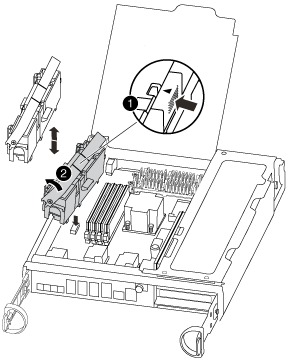

NVMEM 电池锁定卡扣 
NVMEM 电池 - 找到电池插头,捏住电池插头表面上的夹子以便从插槽上松开插头,然后从插槽上拔下电池线缆。
- 等待几秒,然后再将电池插回插槽。
- 返回到此过程的步骤 2 以重新检查 NVMEM LED。
- 找到控制器上的 DIMM。 注每个系统内存 DIMM 在每个 DIMM 插槽旁边有一个板载 LED。根据 LED 状态确认每个 DIMM 正常运行。
- 注意 DIMM 在插槽中的方向,确保能够以正确的方向插入替换 DIMM。
- 缓慢推开 DIMM 任一侧的两个 DIMM 弹出卡扣,从插槽中弹出 DIMM,然后将其滑出插槽。 注意小心捏住 DIMM 的边缘,以免对 DIMM 电路板上的组件造成压力。
下图显示了系统 DIMM 的位置:
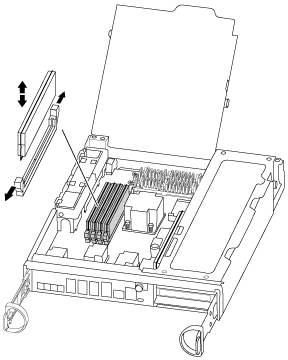
- 从防静电包装袋中取出替换 DIMM,捏住 DIMM 的边角,并将其对准插槽。DIMM 上的引脚之间的槽口应与插槽中的卡扣对齐。
- 确保接口上的 DIMM 滑锁处于打开位置,然后将 DIMM 直接插入插槽。DIMM 紧紧地插在插槽中,但应该很容易插入。否则,重新将 DIMM 与插槽对齐,并重新插入。注意目视检查 DIMM,确认其已均匀对齐并完全插入插槽。
- 小心但稳固地推动 DIMM 的顶部边缘,直到滑锁咔哒一声固定到 DIMM 末端的槽口上方。
- 找到 NVMEM 电池插头插槽,然后捏住电池线缆插头表面上的夹子以将其插入插槽。确保插头锁定在控制器模块上。
- 合上控制器模块外盖。
提供反馈